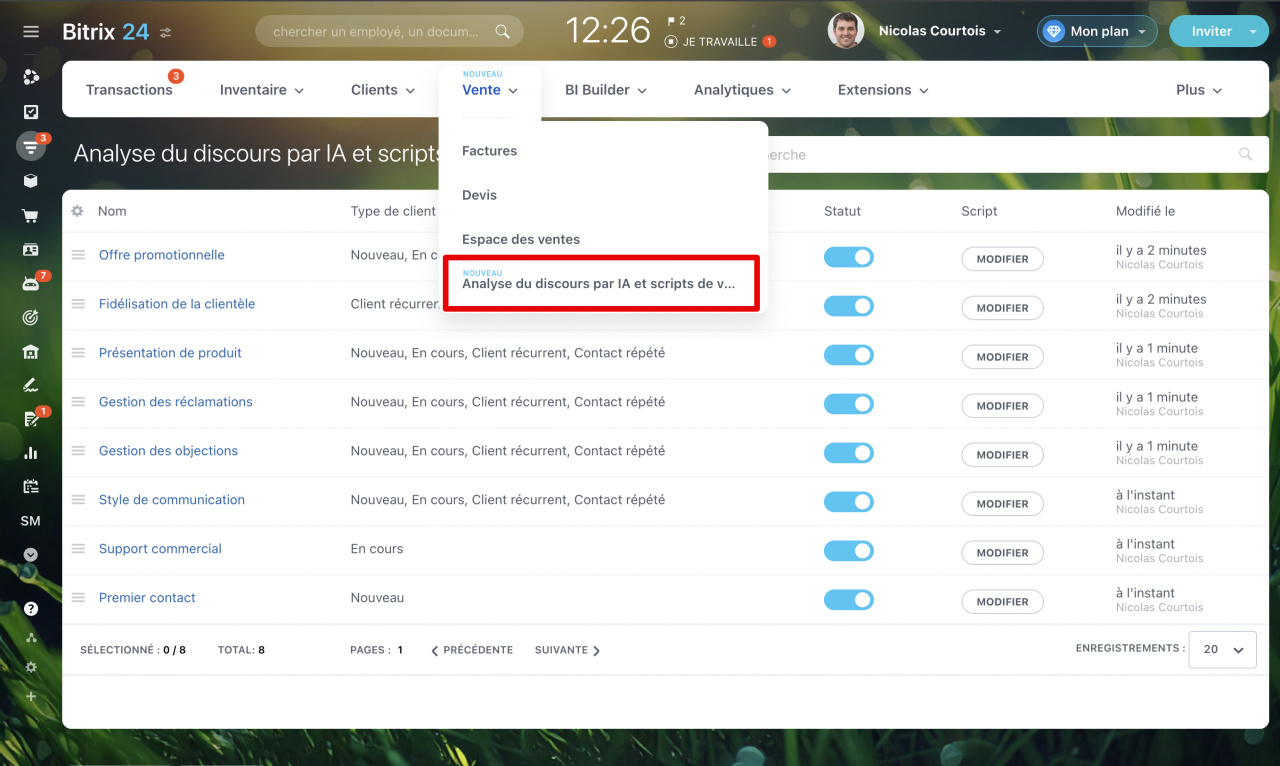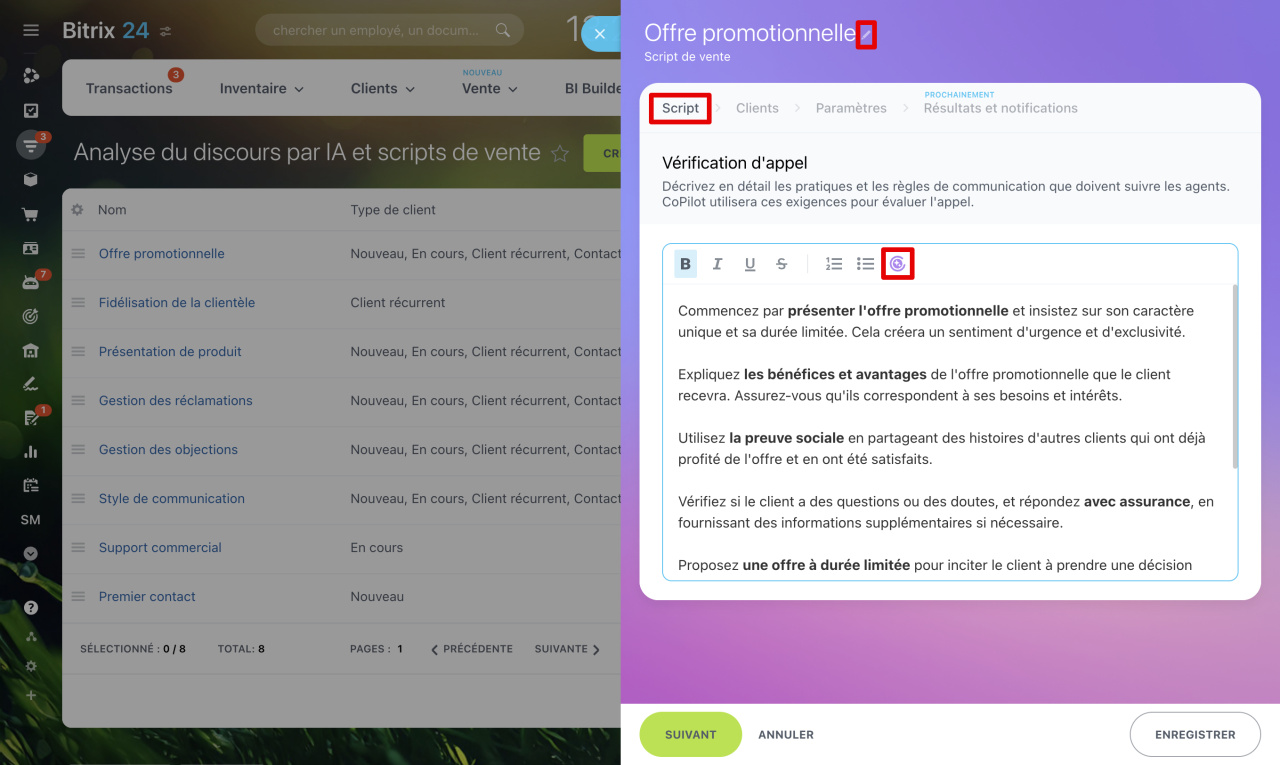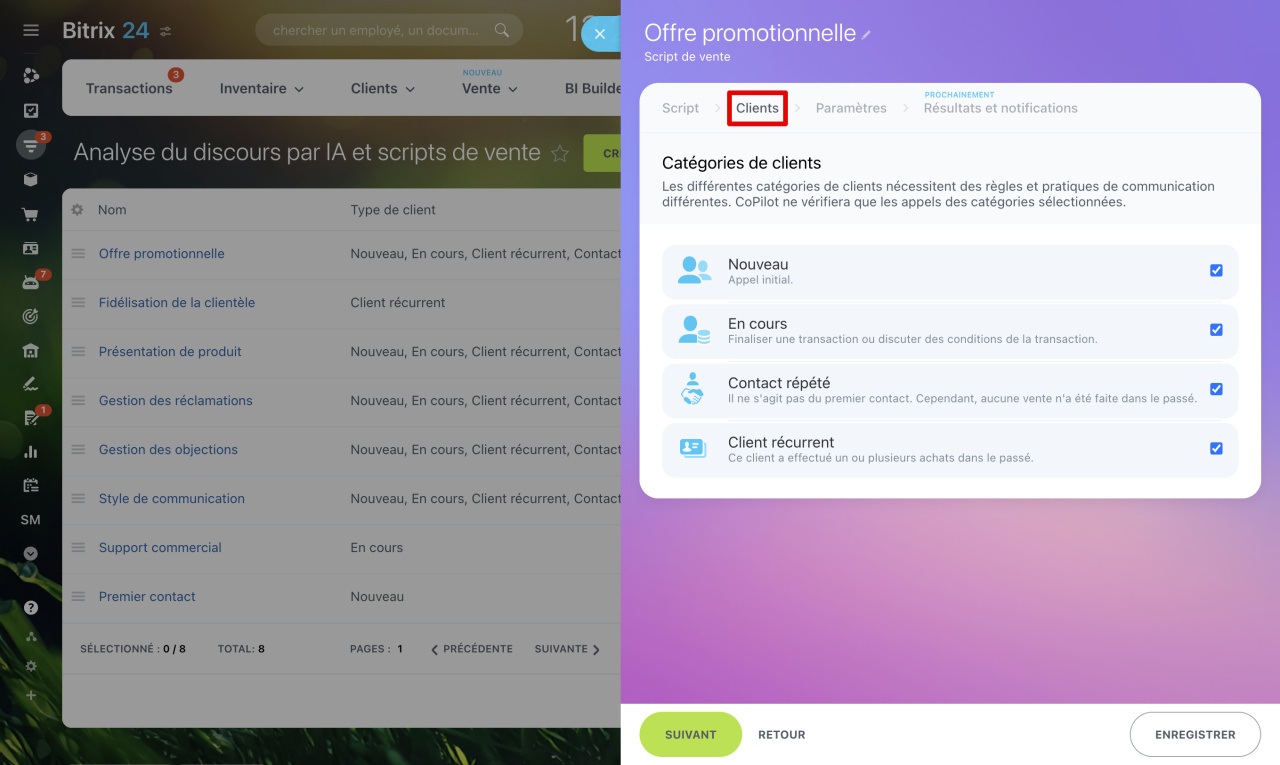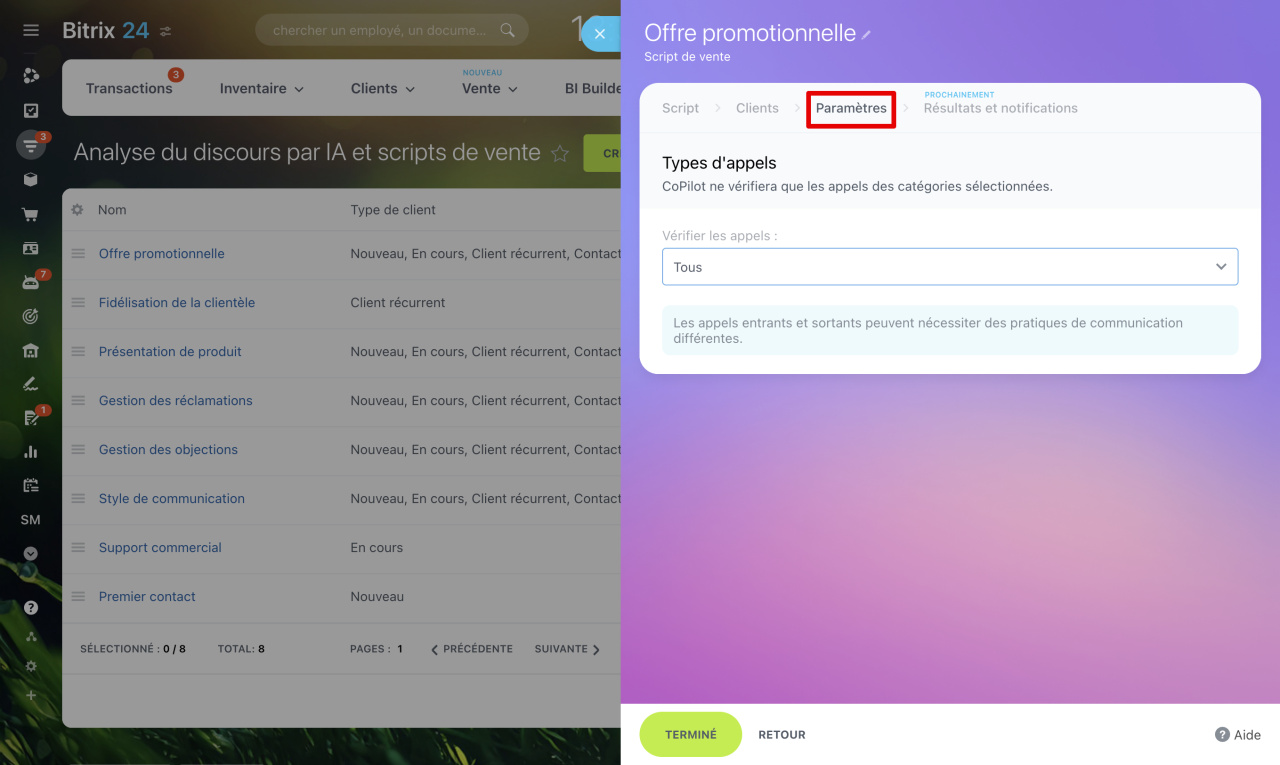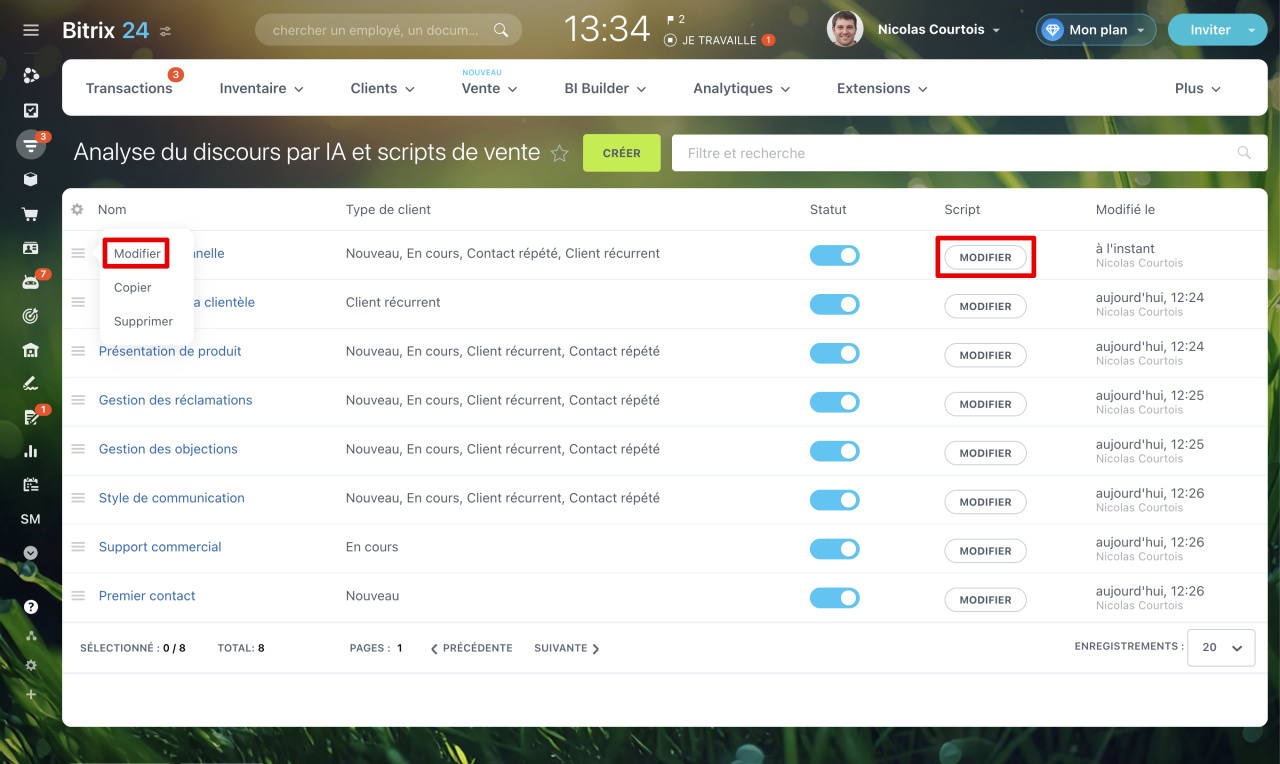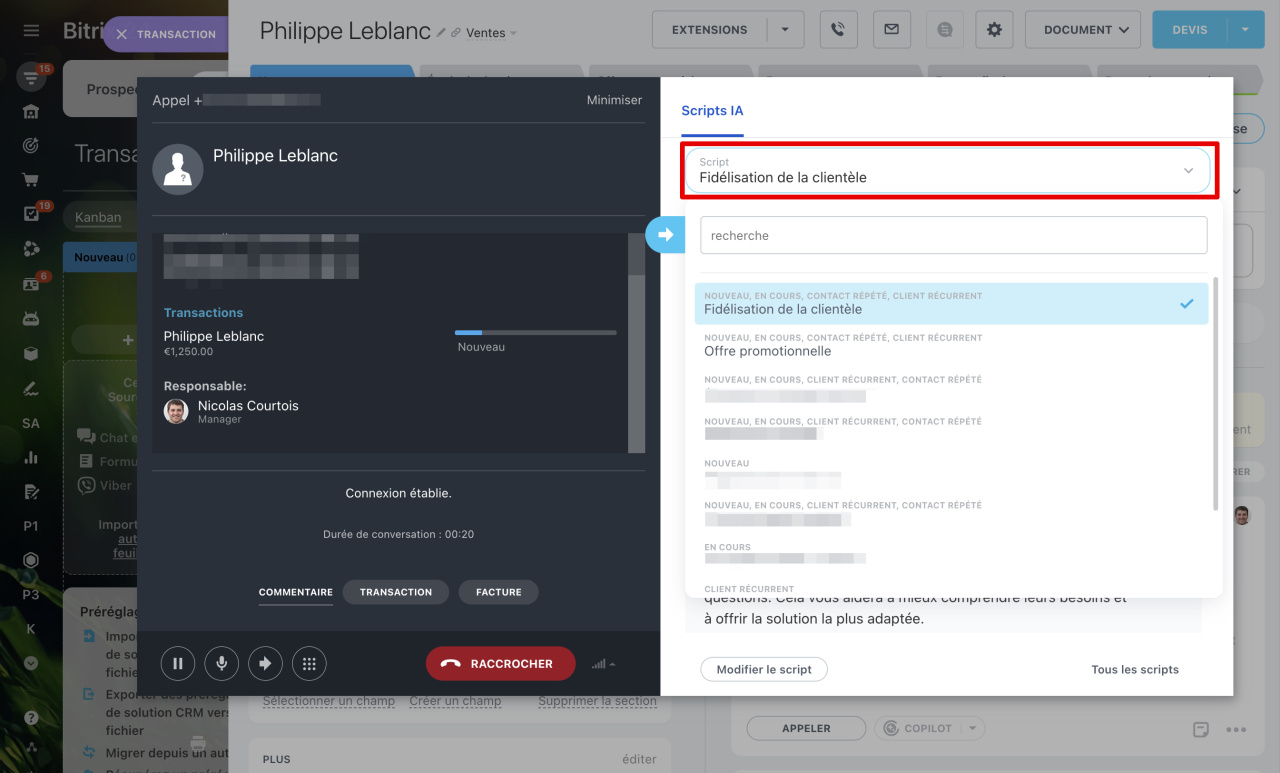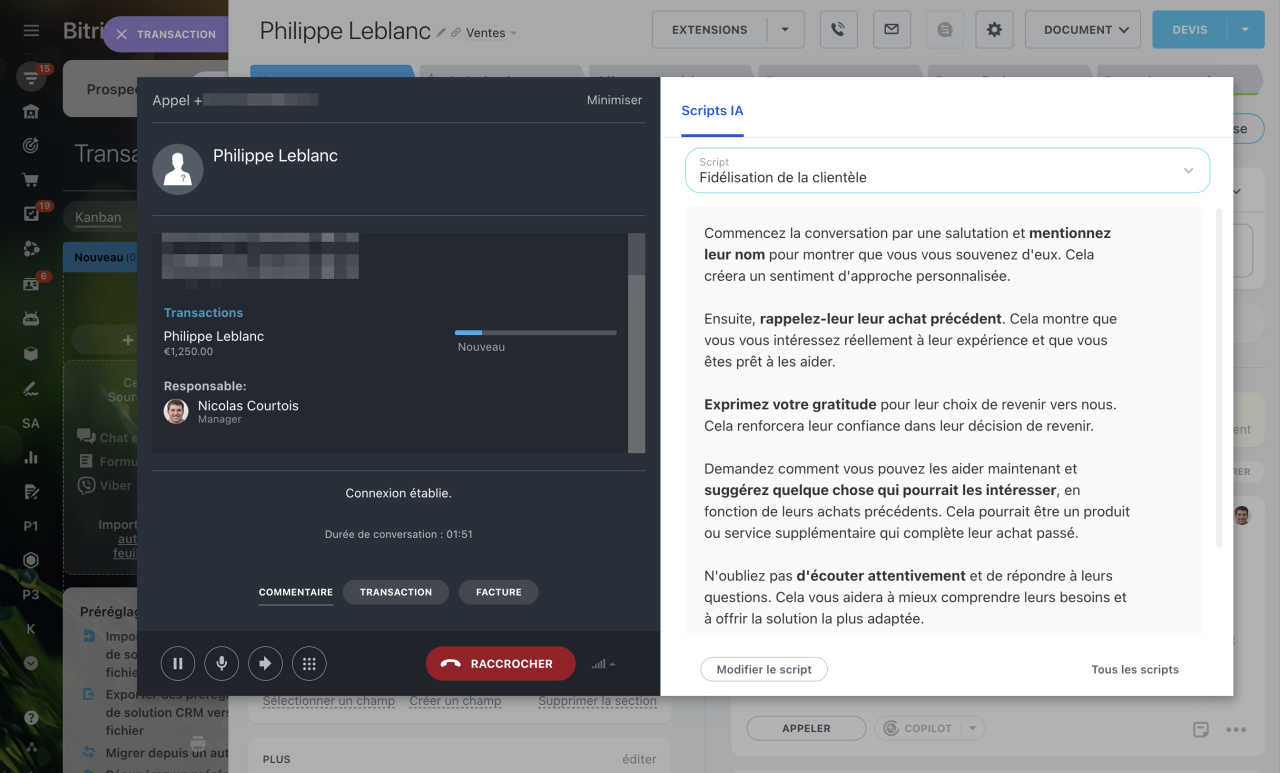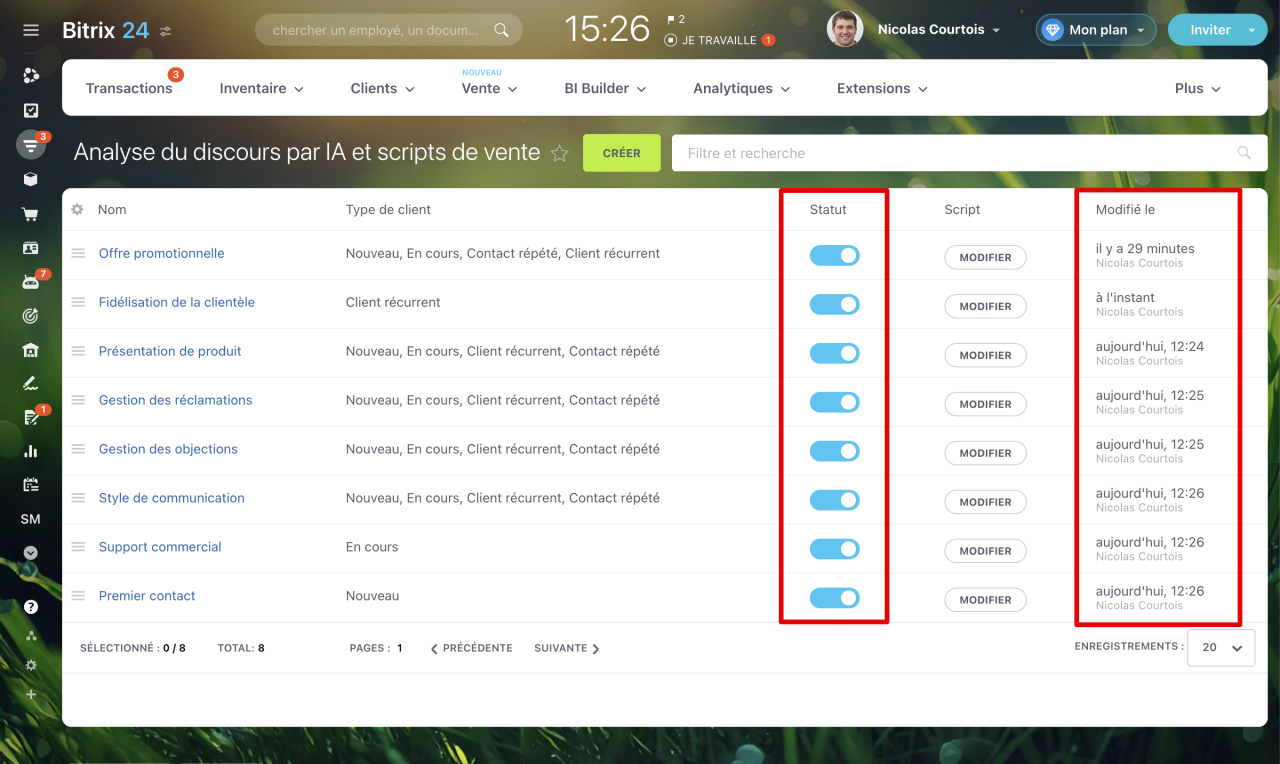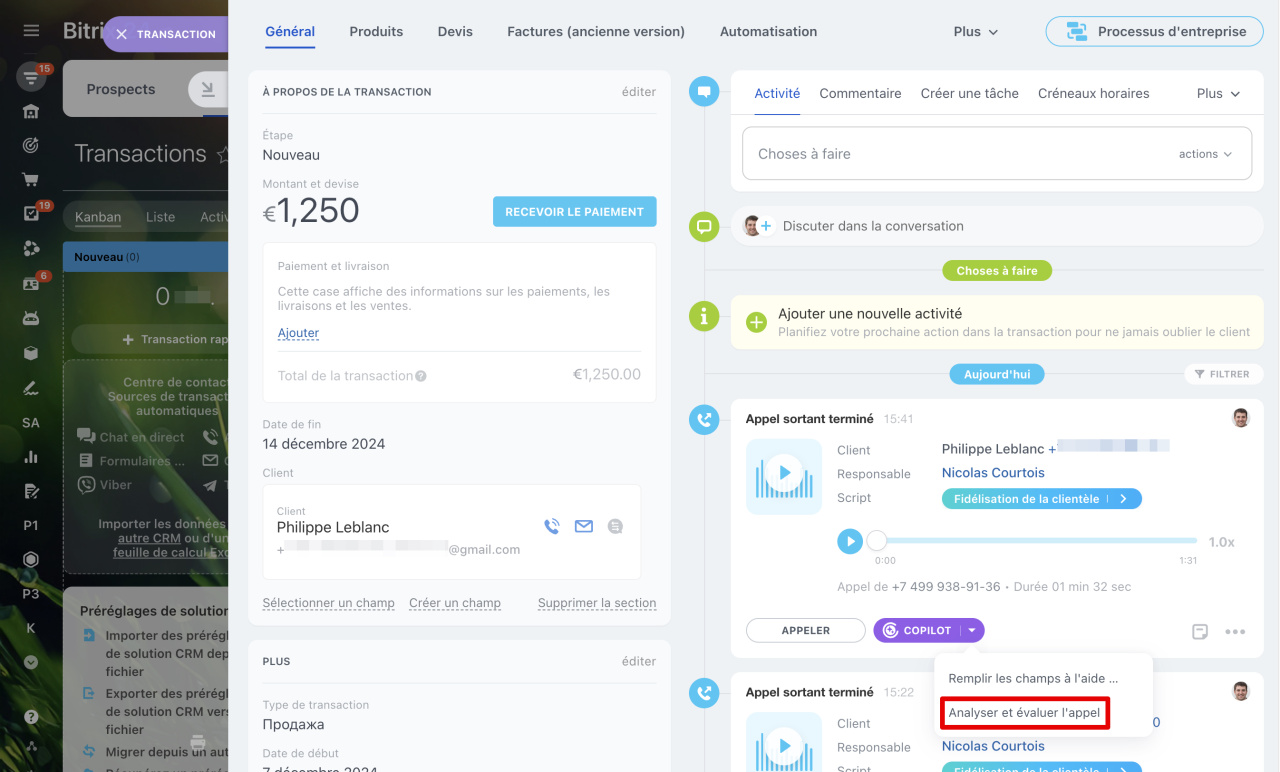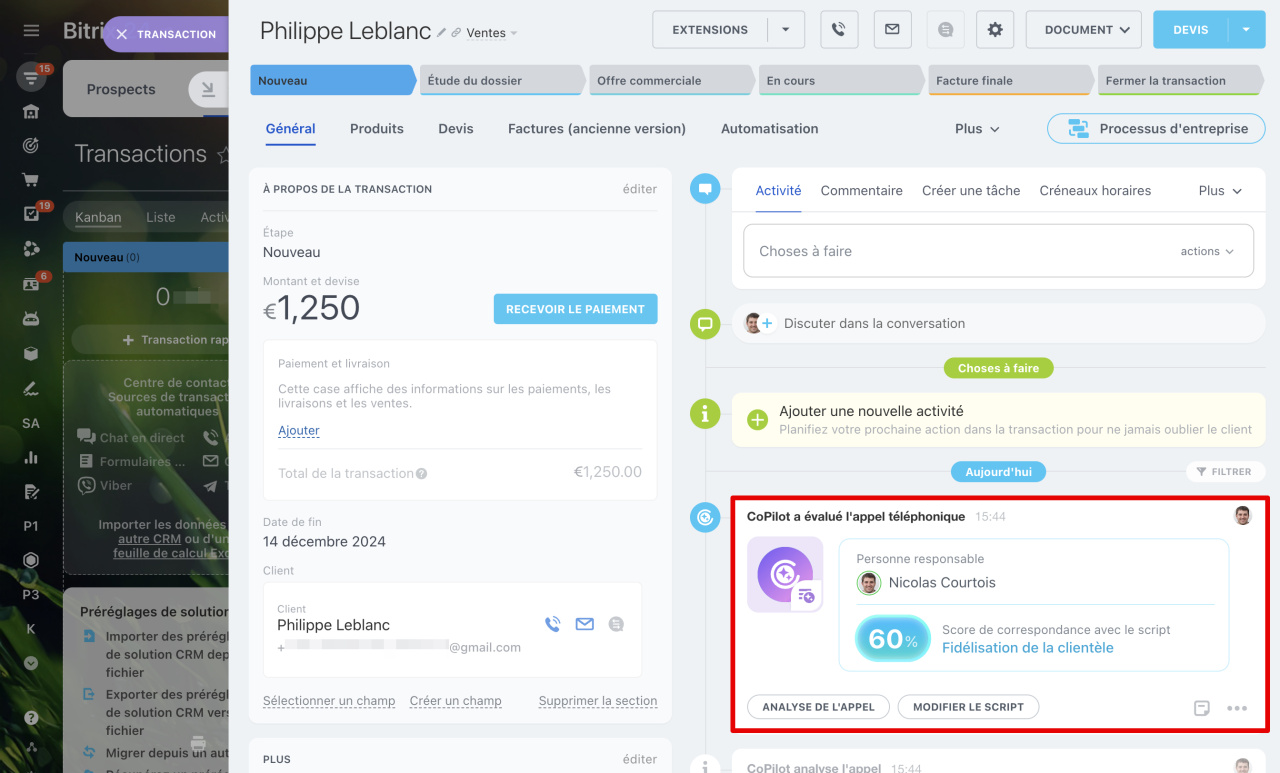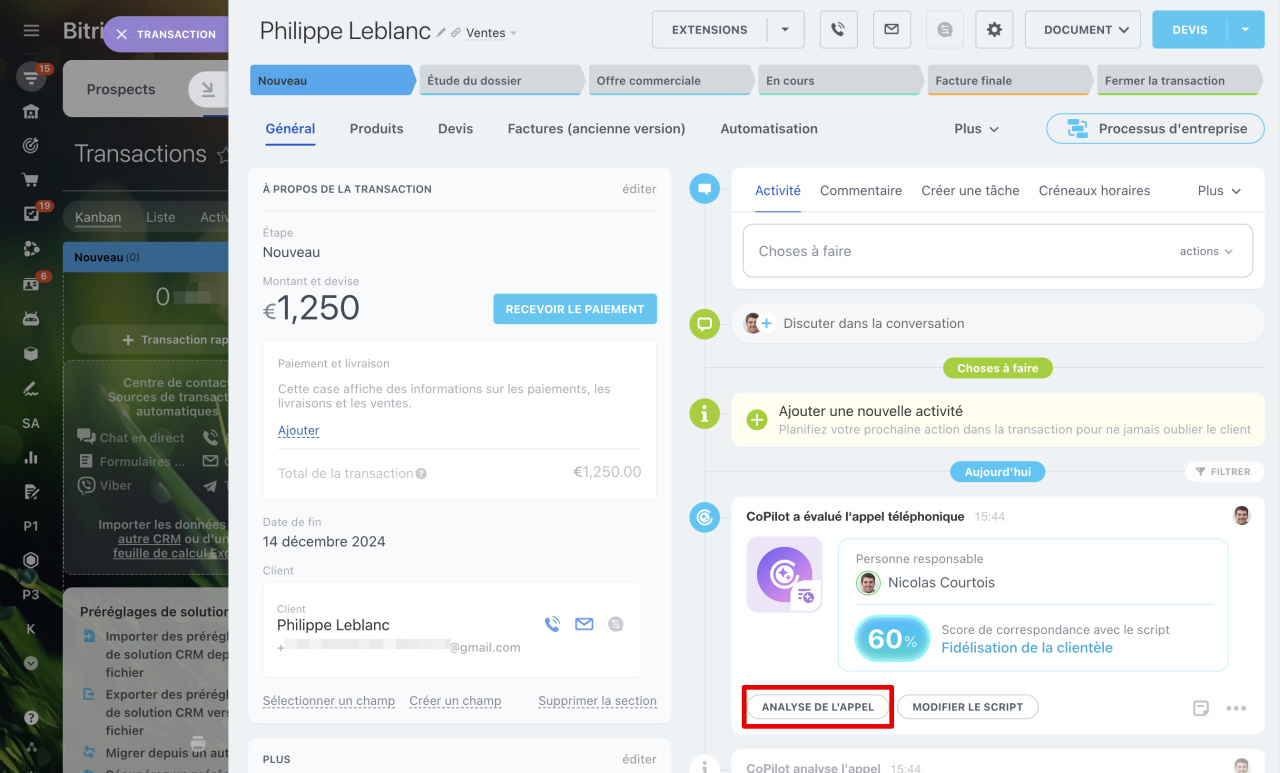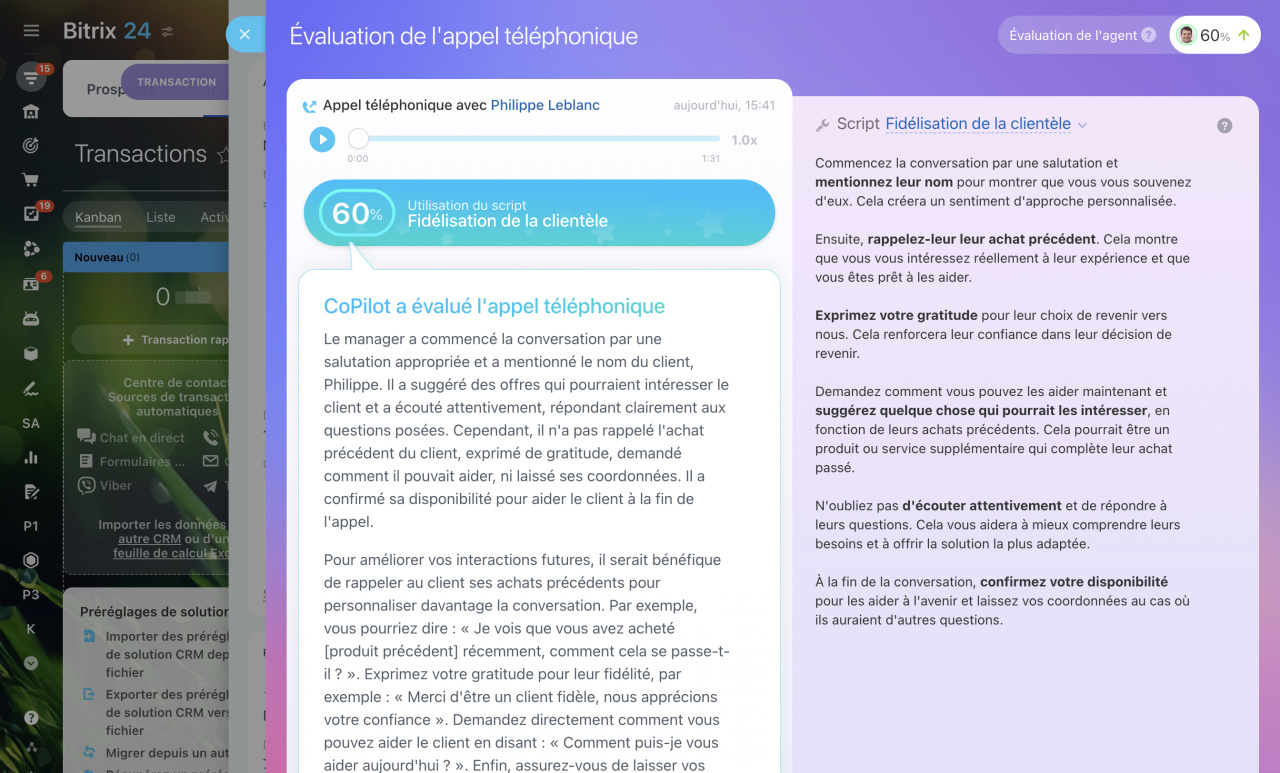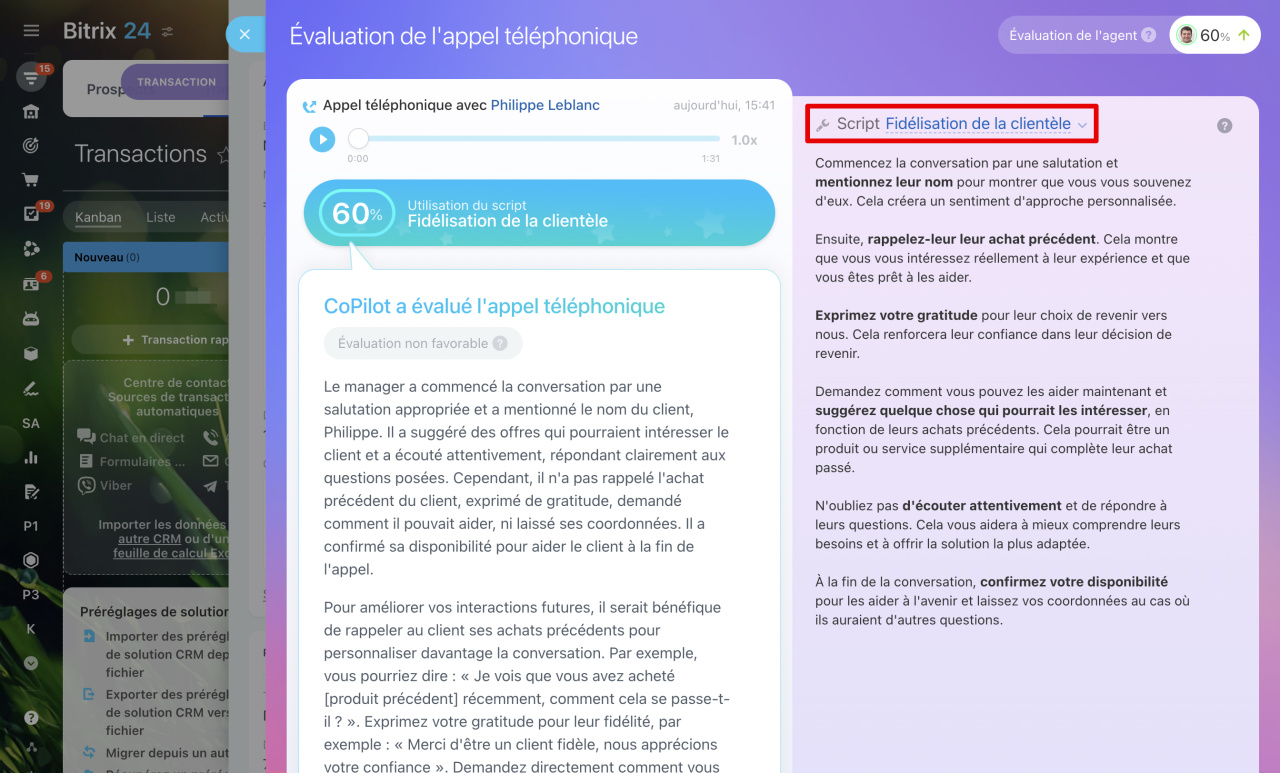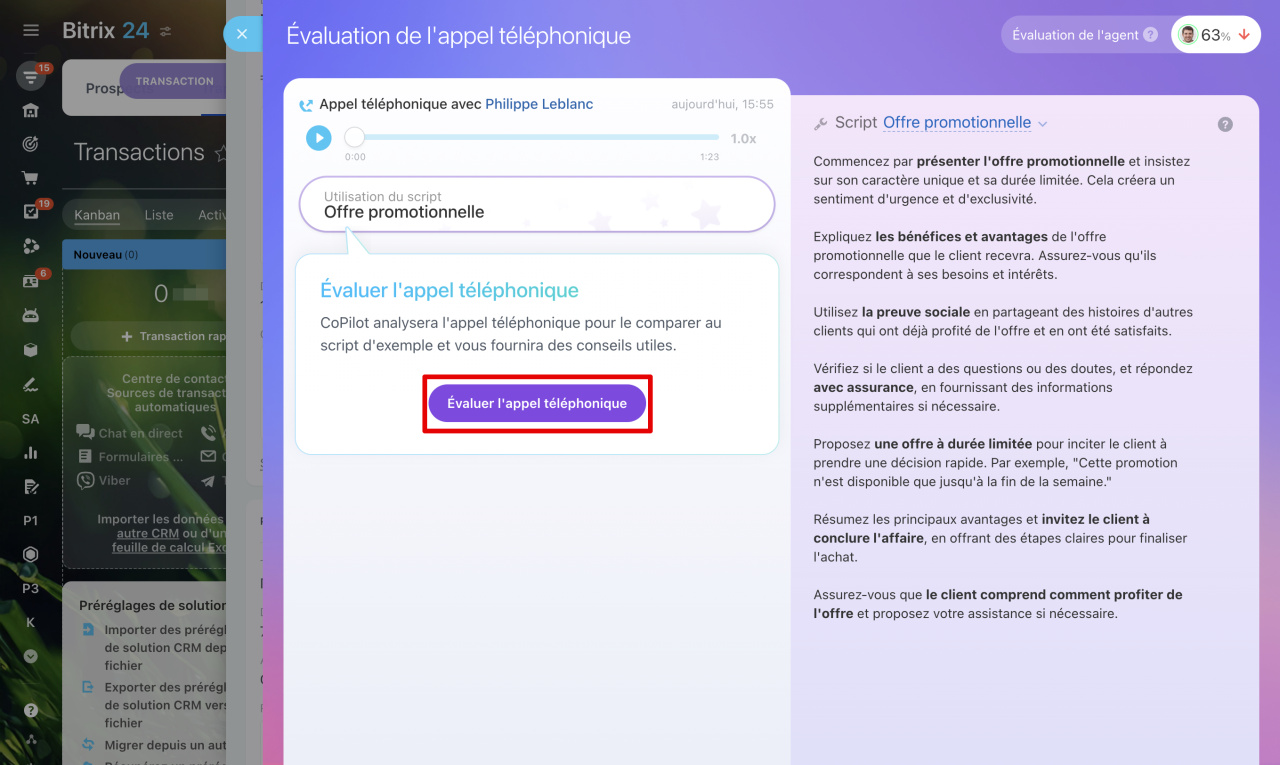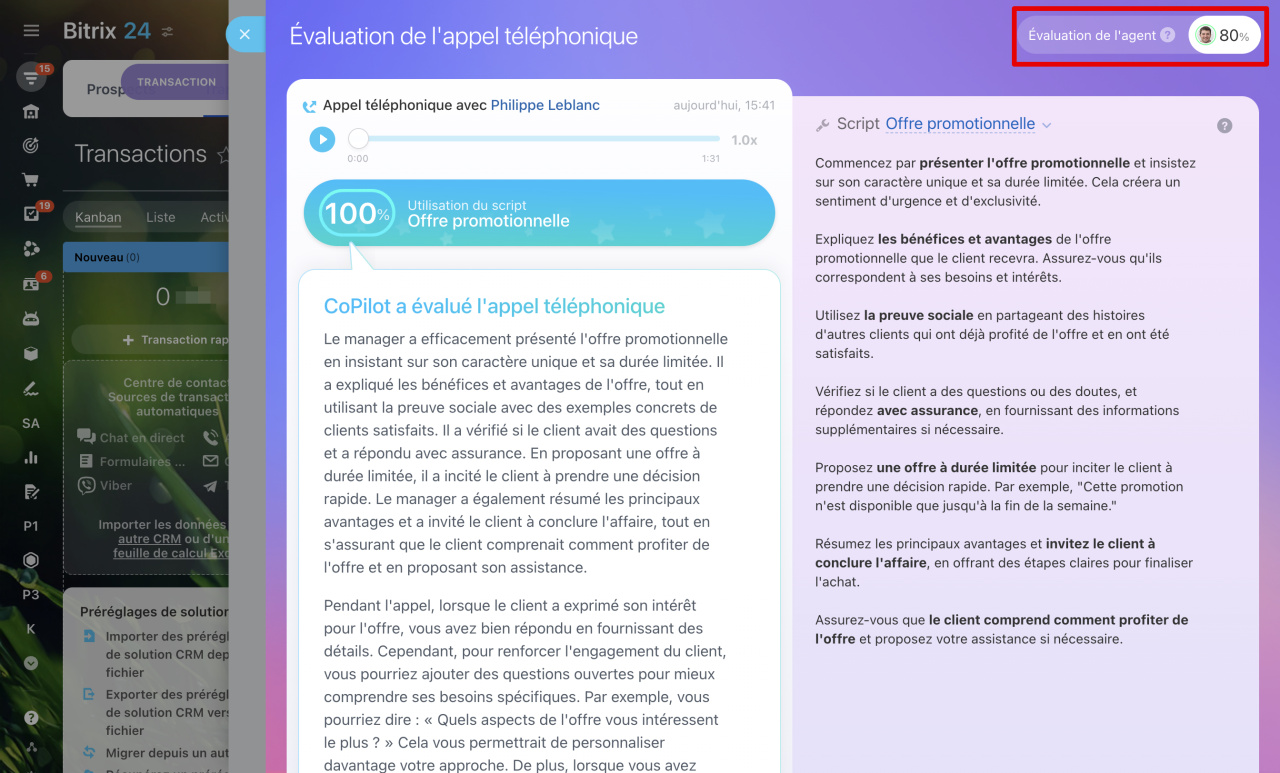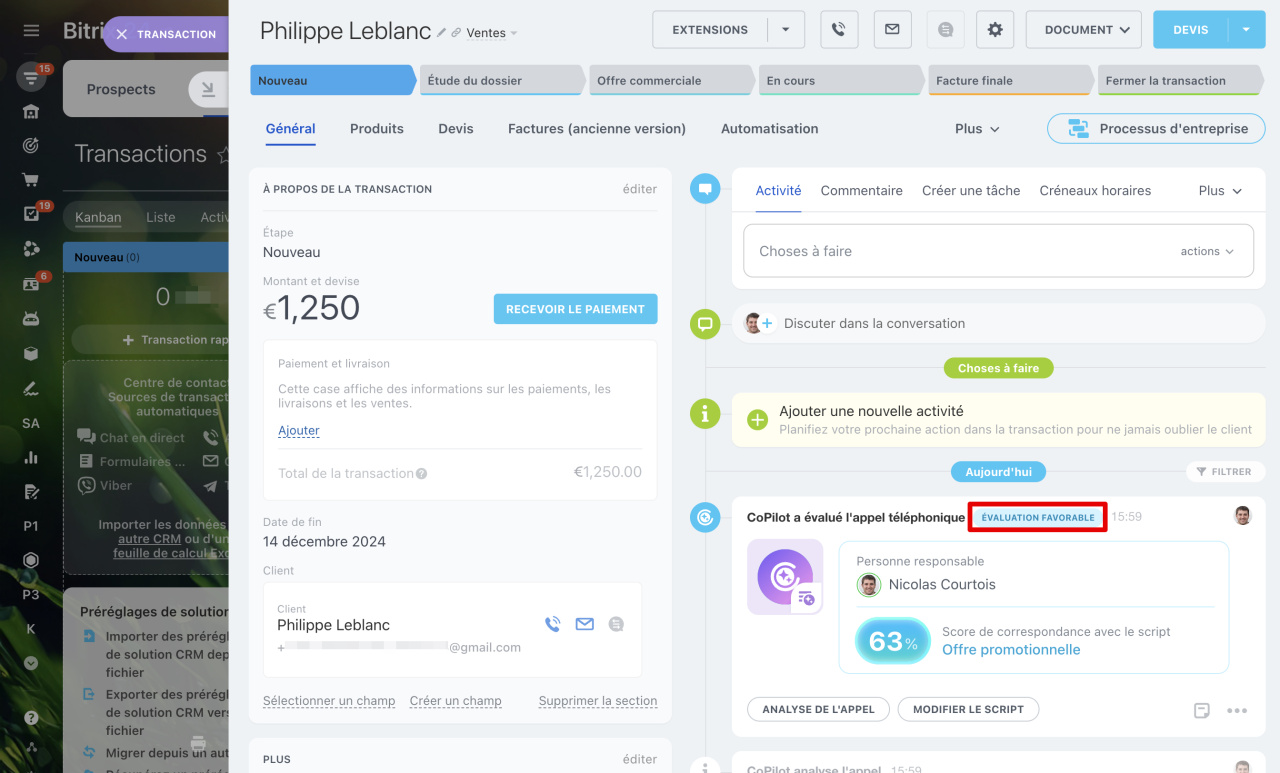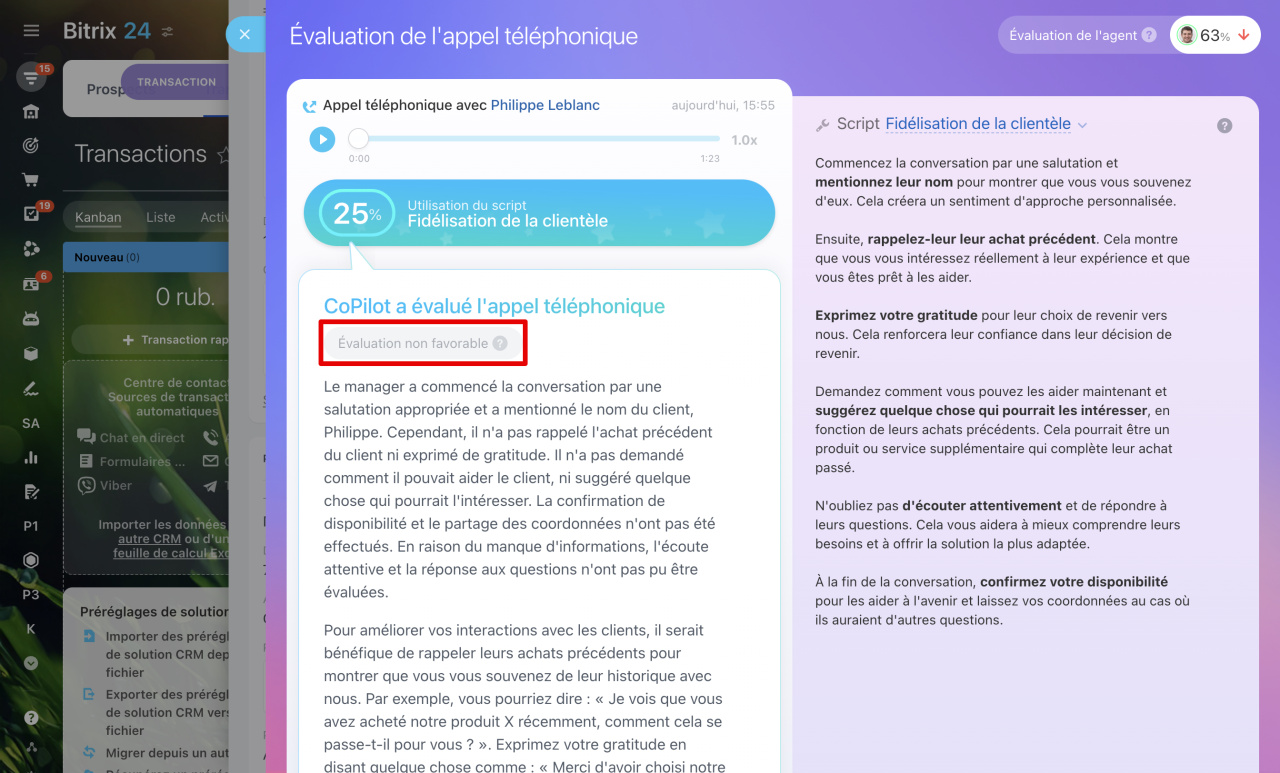Dans Bitrix24, un nouveau scénario CoPilot est apparu dans le CRM : Scripts de vente et Analyse du discours par IA. CoPilot analysera la conversation du manager avec le client pour vérifier sa conformité au script et suggérera des améliorations possibles.
Le CRM propose des scripts de vente prêts à l'emploi pour différents scénarios : pour les nouveaux clients, le traitement des plaintes, la présentation de nouveaux produits, etc. Vous pouvez utiliser les scripts existants ou créer les vôtres. Cela aidera à former rapidement les managers et à améliorer le niveau de service.
CoPilot aide le superviseur à :
- Créer des scripts de vente.
- Analyser les appels des managers et identifier les opportunités d'amélioration dans la communication avec les clients.
- Suivre l'efficacité de chaque employé sans écouter les appels ni demander de rapports.
CoPilot aide le manager à :
- Améliorer la qualité de la communication avec les clients grâce à un retour constructif sur chaque appel.
- Recevoir des recommandations concrètes pour améliorer les compétences en communication avec les clients.
Lisez l'article pour découvrir :
- comment créer des scripts de vente,
- comment choisir un script lors d'une conversation avec un client,
- comment lancer l'analyse d'un appel avec CoPilot,
- comment consulter l'analyse de la conversation,
- comment voir la note globale du manager.
Comment créer des scripts de vente
Bitrix24 propose des scripts de vente prêts à l'emploi. Vous pouvez les utiliser, les modifier ou créer les vôtres.
Créer un script.
1. Accédez à la section CRM - Vente.
2. Sélectionnez Analyse du discours par IA et scripts de vente.
3. Cliquez sur le bouton Créer.
Indiquez le nom du script. Cliquez sur le crayon et entrez le nom.
Entrez le texte du script. Décrivez en détail comment les managers doivent parler aux clients. Lors de l'analyse, CoPilot prendra en compte ces exigences et évaluera l'appel selon vos critères. Par exemple, dans le script de conversation avec un nouveau client, les critères seront : mentionner son nom et son poste, poser des questions de clarification, parler des produits et services.
Le texte du script peut être rédigé à l'aide de CoPilot. Pour cela, cliquez sur le bouton CoPilot et entrez votre requête.
Indiquez le type de client. Sélectionnez pour quels types de clients ce script fonctionnera :
- Nouveau - clients qui ne sont pas encore dans le CRM ou dont le formulaire a été créé il y a moins d'une heure.
- En cours - clients qui sont dans le CRM mais qui n'ont pas encore acheté. Il y a des prospects ou des transactions actives avec eux.
- Contact répété - clients qui ont refusé d'acheter. Il y a des transactions infructueuses avec eux.
- Client récurrent - clients qui ont déjà acheté des produits ou services. Il y a des transactions réussies avec eux.
Sélectionnez le type d'appel. Dans l'onglet Paramètres, vous pouvez choisir quels appels CoPilot vérifiera selon ce script :
- tous les appels,
- uniquement les appels sortants,
- uniquement les appels entrants.
Lorsque vous avez configuré le script de vente, cliquez sur Terminé.
Modifier le script. Cliquez sur le bouton Modifier ou sur Menu (≡) - Modifier à côté du script souhaité.
Comment choisir un script
Dans la fenêtre d'appel, le script adapté à un certain type de client s'ouvre automatiquement. Par exemple, lorsqu'un client qui n'est pas dans le CRM appelle, le manager voit le script pour un nouveau client. Il est possible de choisir un autre script, par exemple, si un client régulier appelle depuis un nouveau numéro.
Pour changer de script, cliquez sur son nom et sélectionnez-en un nouveau.
Si plusieurs scripts sont créés pour un type de client, le script actif qui a été créé ou modifié en dernier s'ouvrira automatiquement. L'activité du script est affichée dans la colonne Statut, et la date de modification dans la colonne Modifié le.
Comment lancer l'analyse du discours d'un appel avec CoPilot
L'analyse du discours d'un appel avec CoPilot peut être lancée manuellement.
Pour lancer l'analyse du discours d'un appel manuellement, ouvrez le formulaire CRM, sélectionnez l'appel dans la chronologie et cliquez sur le bouton CoPilot. Le traitement de l'appel se compose de quatre étapes :
- transcription de l'appel,
- rédaction d'un résumé de l'appel,
- remplissage des champs dans le formulaire CRM,
- évaluation de l'appel pour sa conformité au script.
Si les champs du formulaire CRM n'ont pas besoin d'être remplis, cliquez sur le bouton CoPilot et choisissez l'action Analyser et évaluer l'appel.
Lorsque CoPilot aura analysé la conversation, une activité apparaîtra dans la chronologie. Vous pourrez y voir l'évaluation, le script choisi, l'employé responsable et une analyse détaillée de l'appel.
Comment consulter l'analyse de la conversation
Dans la chronologie du formulaire CRM, cliquez sur le bouton Analyse de l'appel.
Enregistrement de l'appel. Vous pouvez écouter l'enregistrement de la conversation pour mieux comprendre les recommandations de CoPilot.
Conformité au script. CoPilot évaluera dans quelle mesure la conversation correspond au script.
Recommandations CoPilot. CoPilot mettra en évidence ce qui, dans la conversation, correspond au script et quelles erreurs sont présentes. Par exemple, le manager a appelé le client par son nom, mais ne s'est pas présenté. Pour chaque erreur, CoPilot fournira des recommandations sur la façon de l'éviter lors de la prochaine conversation.
Script de vente. CoPilot évalue la conversation selon ce script. Un appel peut être évalué selon plusieurs scripts. Pour cela faire, dans la fenêtre d'analyse de la conversation, sélectionnez un autre script et relancez l'évaluation.
Évaluation générale de l'agent. Note moyenne des conversations du manager selon tous les scripts. Une flèche vers le haut ou vers le bas indique la dynamique de l'évaluation. Si CoPilot a évalué l'appel selon différents scripts, seule la dernière évaluation sera prise en compte dans la note.
Si CoPilot évalue un appel selon plusieurs scripts, une activité est créée dans la chronologie pour chaque évaluation. Pour les évaluations qui participent à l'évaluation générale, le statut « Évaluation favorable » est affiché dans la chronologie. Si l'évaluation ne participe pas à l'évaluation générale, le statut est affiché dans la fenêtre d'analyse de la conversation.
Lors du calcul de l'évaluation générale, les appels les plus récents ont plus d'importance que les anciens. Si le manager prend en compte les recommandations de CoPilot et ne répète pas les erreurs, cela a un impact positif sur son évaluation.
Résumé
- Dans Bitrix24, un nouveau scénario CoPilot est apparu dans le CRM : Scripts de vente et Analyse du discours par IA. CoPilot analysera la conversation du manager avec le client pour vérifier sa conformité au script et suggérera des améliorations possibles.
- Le CRM propose des scripts de vente prêts à l'emploi pour différents scénarios : pour les nouveaux clients, le traitement des plaintes, la présentation de nouveaux produits, etc. Vous pouvez utiliser les scripts existants ou créer les vôtres.
- Lorsque CoPilot aura analysé la conversation, une activité apparaîtra dans la chronologie. Vous pourrez y voir l'évaluation, le script choisi, l'employé responsable et une analyse détaillée de l'appel.
- Pour chaque manager, vous pouvez consulter l'évaluation générale des appels, qui est la note moyenne des conversations selon tous les scripts.
Articles recommandés :